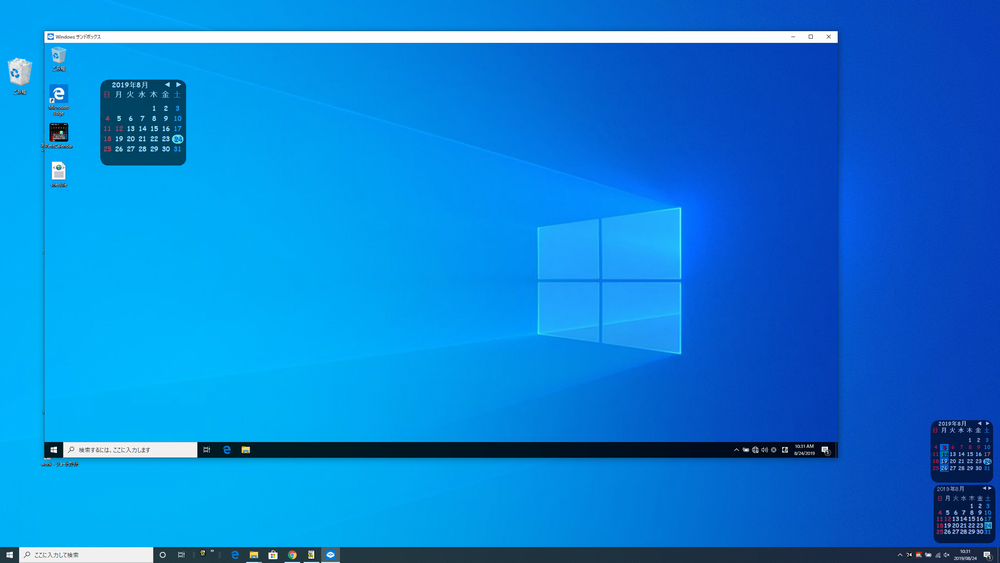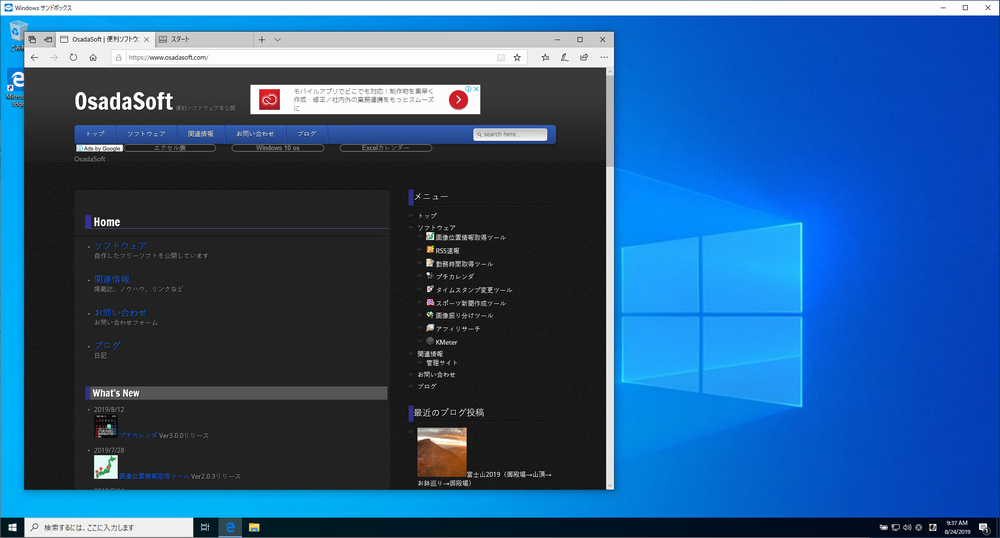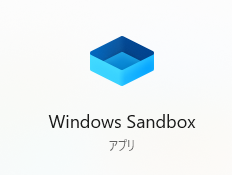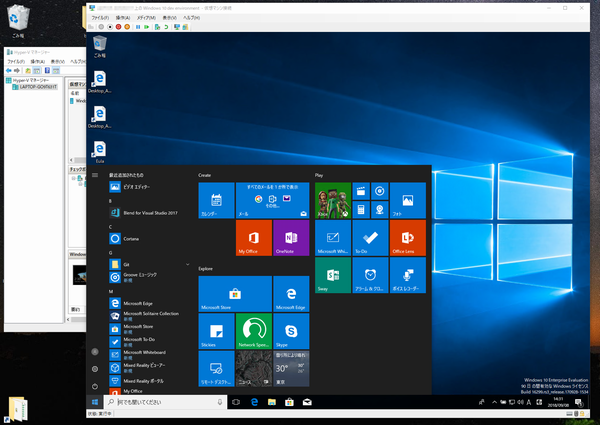出所不明な怪しいソフトをインストールするときや、信頼できないWebサイトを閲覧するとき、
実験的にWindows環境をカスタマイズしたいとき、新しいWindowsでの動作確認など色々活用できそう。
ちょっと前に、Hyper-Vを使って仮想環境作って、Windowsセットアップして。。
って似たようなことをやっていたけど、このWindows Sandboxの方が遥かに簡単。超便利。
動作環境は、大まかに以下の通り
・Windows 10 ProまたはEnterpriseのbuild 18305以降
・仮想化支援機能をBIOSで有効化できるハードウェア
・CPU,メモリ、SSD(HD)なども、それなりのスペック
で早速試してみた。
Windows Sandboxの準備
- BIOS設定で仮想化支援機能を有効化
これは機種ごと違うので割愛。
設定済みの場合はスキップ。
- 「Windows の機能の有効化または無効化」ダイアログ表示
タイトルで検索するか、
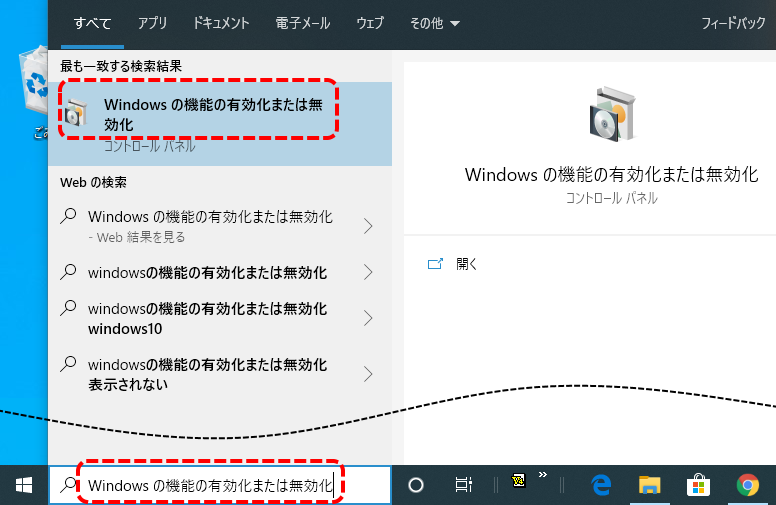
ファイル名を指定して実行([Windows]+[R]キー押下)から、”optionalfeatures.exe”を入力して実行。
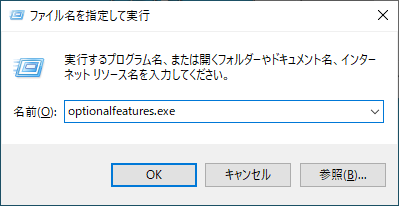
- 「Windowsの機能」ダイアログが表示されるので、「Windowsサンドボックス」の
チェックを有効にし「OK」押下。
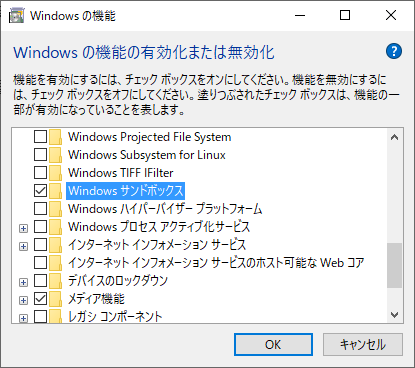
- しばらくすると、Windows再起動を促されるので再起動
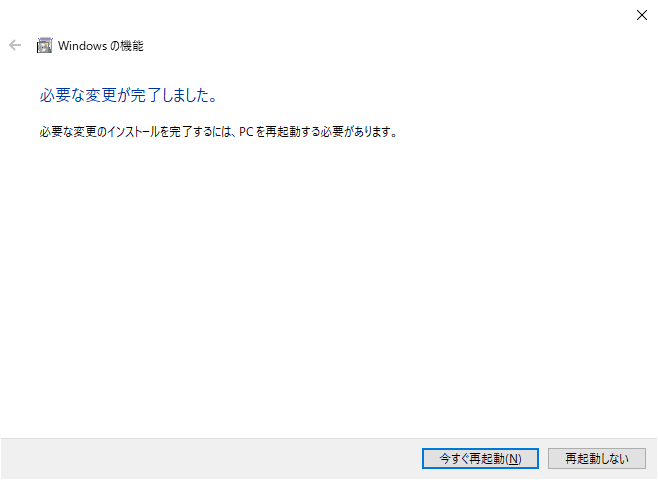
- スタートメニューに「Windows Sandbox」が追加される
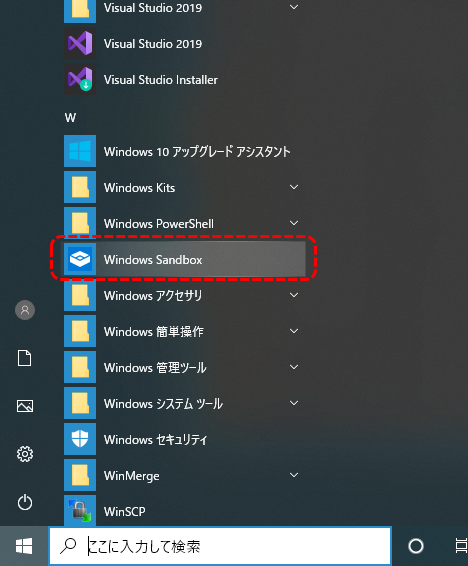
Windows Sandboxの実行
「Windows Sandbox」を実行してみると、
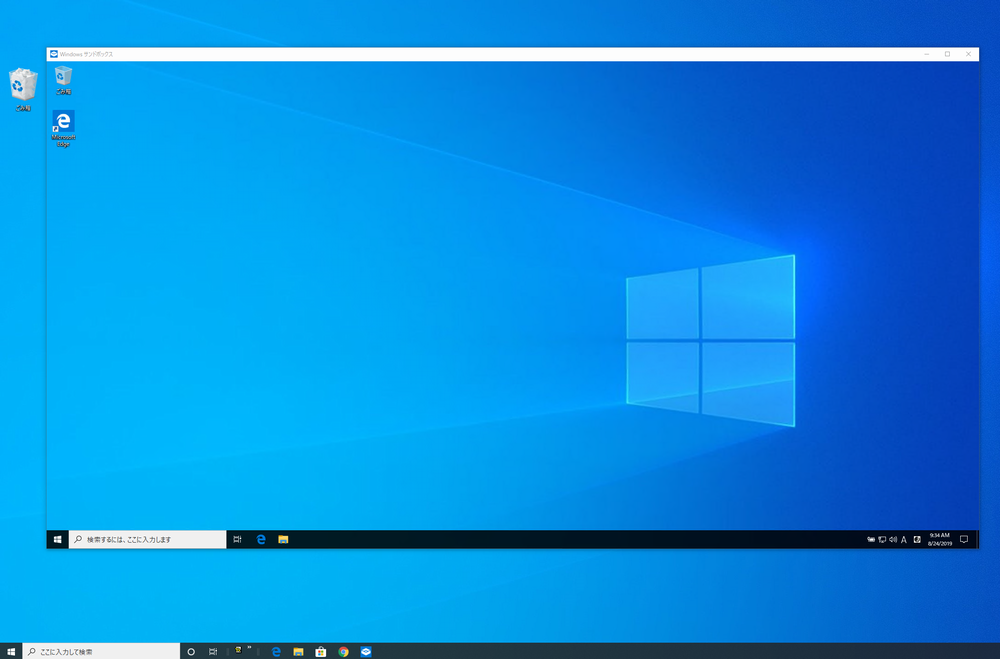
いきなりWindowsが起動。
面倒くさいWindowsのセットアップがいらない。
これは便利。
あと、Windowsサンドボックスを閉じようとすると、
「Windowsのサンドボックスを閉じてもよろしいですか?
Windowsサンドボックスが閉じられると、すべての
コンテンツは破棄され完全に失われます。」
が表示される。
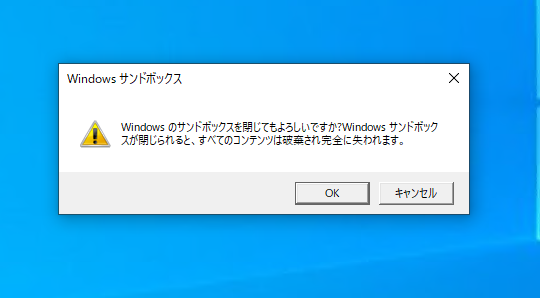
この点が、
Hyper-Vなど仮想環境との大きな違い。
簡単に試せるけど、保持しておくことは出来無さそう。
正に使い捨て。
ちなみに、Windowsバージョン情報は、
エディション:Windows 10 Enterprise
バージョン:1903
バージョンはホストOSと同じかな?
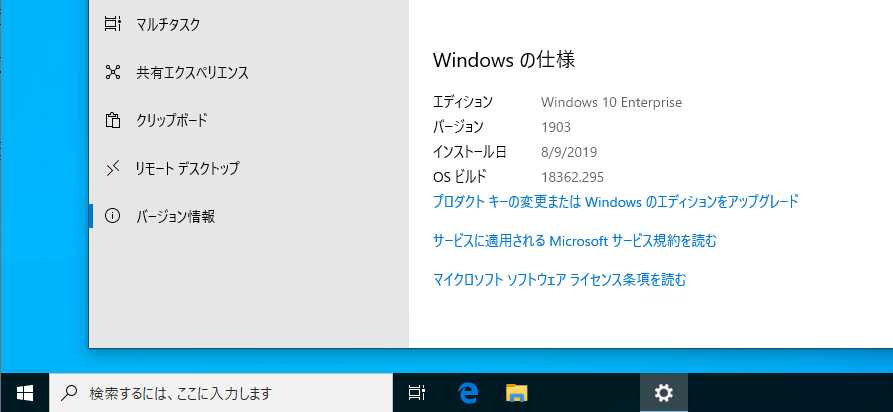
おまけ
せっかく用意したので、自作ソフトの動作検証。
HPからダウンロードして、真っ新なWindows環境で実行。
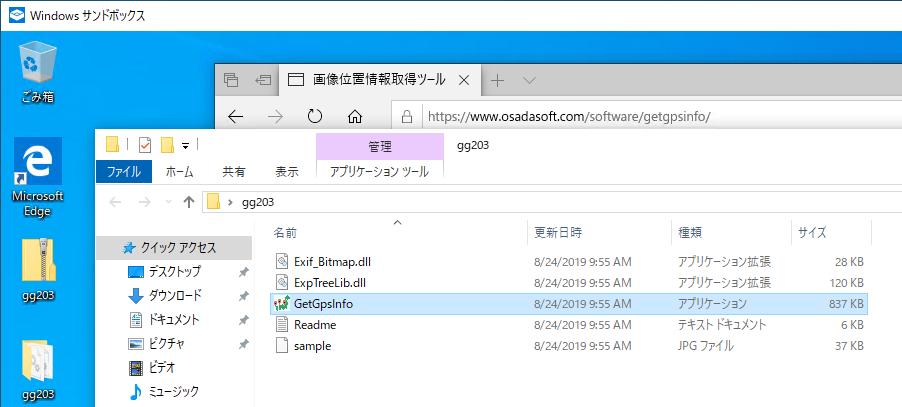
あれ?
exeファイルをダブルクリックしても何も反応しない。
UACの問題かな?
右クリックして「管理者として実行」してみたけど、何も表示されない。
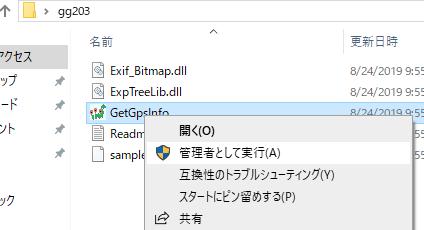
え~、せめてエラーメッセージぐらい出て欲しい。
今度はコマンドプロンプトから起動してみる。
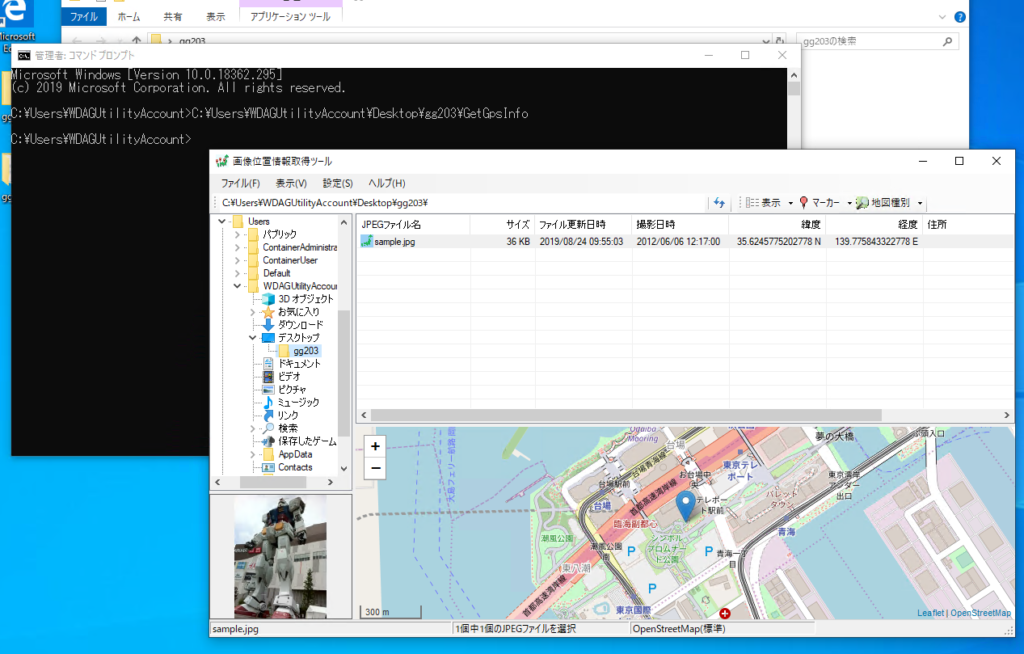
コマンドプロンプトからは起動できる。何故!?
再び、エクスプローラからダブルクリックで起動を試みるもダメ。
今度は、exeを右クリックして、プロパティを開き、一番↓にある
「セキュリティ」(※)の「許可する」チェックボックスを有効にしてみる。
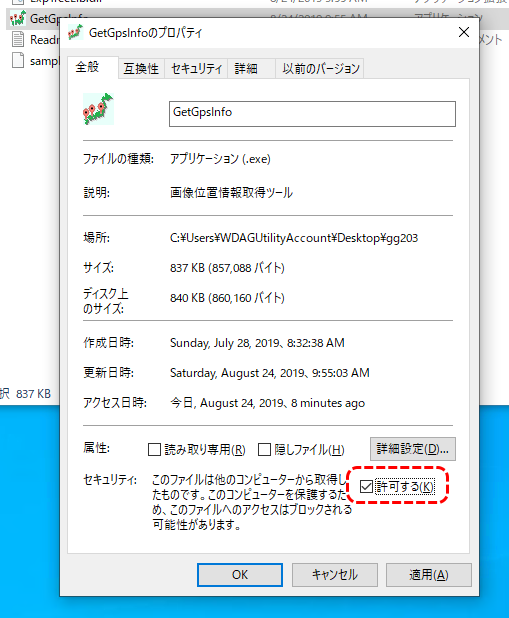
※セキュリティの説明として、以下が記載されている。
「このファイルは他のコンピュータから取得したものです。
このコンピュータを保護するため、このファイルへのアクセスは
ブロックされる可能性があります。」
「他のコンピュータから取得」って、大体そうなんじゃないのかね??
Windowsのどこかのバージョンから、このような仕様になったのかな。
何はともあれ、この設定で、無事、ダブルクリックで起動するようになりました。
ちなみに、自作したソフト(exe)をコピーして実行すると問題なく実行できた。
確かに、他のコンピュータから取得した物じゃないからか。。
ホームページからダウンロードすると、「他のコンピュータから」扱いになるっぽい。
更におまけで、ホストOSとゲストOS間のファイルコピーは、ドラッグ&ドロップでは
出来なかったけど、普通にコピペは出来た。